windows11安全中心病毒和威胁防护怎么关闭 windows11安全中心病毒和威胁防护关闭方法
- 更新日期:2023-03-23 08:53:26
- 来源:互联网
windows11安全中心病毒和威胁防护怎么关闭,右键此电脑,选择属性,点击左侧的隐私和安全性,选择右侧的windows安全中心,点击病毒和威胁防护,将实时保护关闭就可以啦。小伙伴想把win11的安全中心病毒和威胁防护关闭,不知道怎么操作,下面小编给大家带来了windows11安全中心病毒和威胁防护关闭方法。
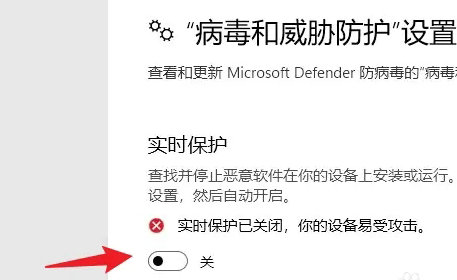
windows11安全中心病毒和威胁防护关闭方法
1、在桌面上找到此电脑,右键选中它,点击“属性”
2、在其中左侧栏中找到“privacy&security”
3、进入安全后,点击其中的“windows安全中心”进入
4、在Windows安全中心选择病毒和威胁防护图标
5、选择下方的管理设置选项,将实时保护的选项关闭即可









